Jak tworzyć filmy wideo z tworzonymi obrazami w Midjourney

Co wiedzieć
- Midjourney może tworzyć krótkie filmy, które pokazują transformację siatki obrazu od momentu rozpoczęcia generowania obrazów do zakończenia.
- Ten film poklatkowy można utworzyć za pomocą
--videoparametru, który po dodaniu na końcu podpowiedzi zapewni, że Midjourney udostępni link do filmu. - Możesz użyć tego
--videoparametru podczas tworzenia odmian, pomniejszania lub przesuwania obrazów, o ile w grę wchodzi siatka obrazu. Parametr nie będzie działał w przypadku żądania przeskalowania w górę i dowolnej akcji, która nie pokazuje siatki obrazu.
Co robi parametr –video w Midjourney?
Oprócz generowania obrazów z monitu, Midjourney umożliwia utworzenie krótkiego filmu z siatką obrazów, aby pokazać ewolucję obrazów tworzonych przez narzędzie AI. Ten film pokaże przejście, które ma miejsce od momentu, gdy Midjourney zaczyna przetwarzać twoje żądanie wyobrażenia, aż do ukończenia twoich zdjęć.
Odbywa się to za pomocą --videoparametru, który po dodaniu na końcu monitu o wprowadzenie danych sprawi, że Midjourney utworzy film poklatkowy pokazujący sposób generowania obrazów. Gdy Midjourney przetwarza Twoje obrazy za pomocą --videoparametru, możesz poprosić o link do filmu poklatkowego, reagując na jego odpowiedź za pomocą emoji koperty.
Ten --videoparametr działa nie tylko w przypadku obrazów, które zamierzasz utworzyć, ale można go również użyć do uzyskania krótkiego filmu z transformacją obrazów wygenerowanych wcześniej za pomocą narzędzia AI. Po otwarciu linku do wygenerowanego wideo możesz zapisać go bezpośrednio na swoim komputerze, korzystając z menu przeglądarki.
Należy pamiętać, że --videoparametr może tworzyć tylko krótkie filmy z siatki obrazów zawierającej wszystkie 4 obrazy generowane na podstawie wprowadzonych danych. Możesz go używać podczas tworzenia odmian, pomniejszania lub przesuwania obrazów, o ile w grę wchodzi siatka obrazu. Nie można użyć tego --videoparametru podczas skalowania obrazów w górę, ponieważ nie ma żadnych przekształceń do wyświetlenia.
Jak tworzyć filmy przedstawiające kreacje graficzne w Midjourney
Możliwość generowania filmów z twoich kreacji graficznych jest możliwa za pomocą parametru –video. Możesz poprosić Midjourney o nagranie wideo do swojego następnego dzieła, postępując zgodnie z poniższą składnią:
/imagine prompt [description] --video– gdzie zastępujesz [opis] słowami, które chcesz wprowadzić jako dane wejściowe, aby opisać to, co chcesz stworzyć.
Aby rozpocząć, otwórz dowolny serwer Midjourney na Discordzie lub uzyskaj dostęp do bota Midjourney ze swojego serwera Discord lub DM na Discordzie. Niezależnie od tego, w jaki sposób uzyskujesz do niego dostęp, dotknij pola tekstowego u dołu.
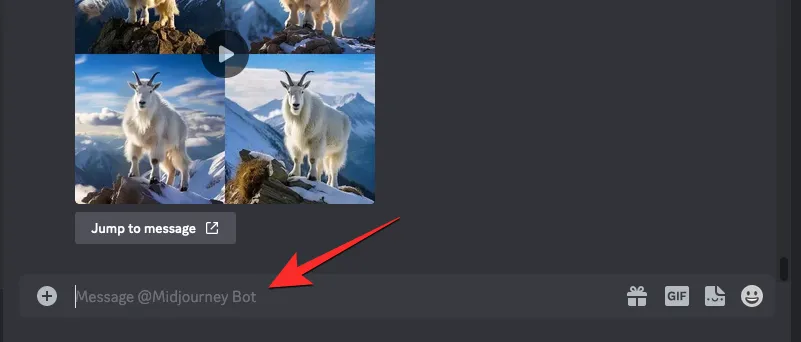
Tutaj wpisz /imaginei wybierz opcję / imagine z menu.
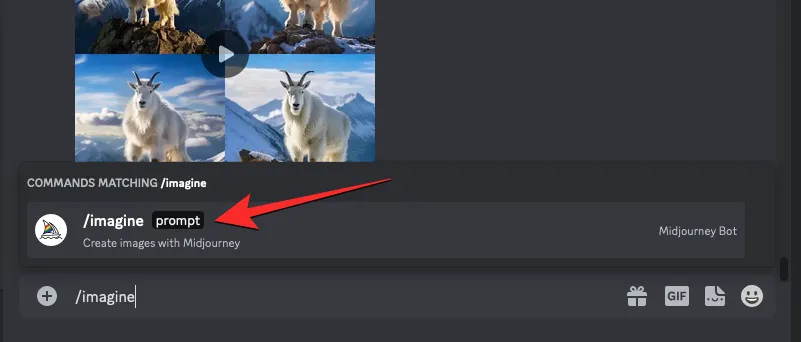
Uwaga : Monitu wideo można również używać podczas korzystania z opcji Pomniejsz, Panoram lub innych funkcji, w których generowana jest siatka obrazu.
Teraz wprowadź żądany monit w polu „podpowiedź”, a następnie dodaj parametr --videona końcu monitu. Po dostarczeniu monitu naciśnij klawisz Enter na klawiaturze, aby wysłać do Midjourney prośbę o utworzenie obrazu.
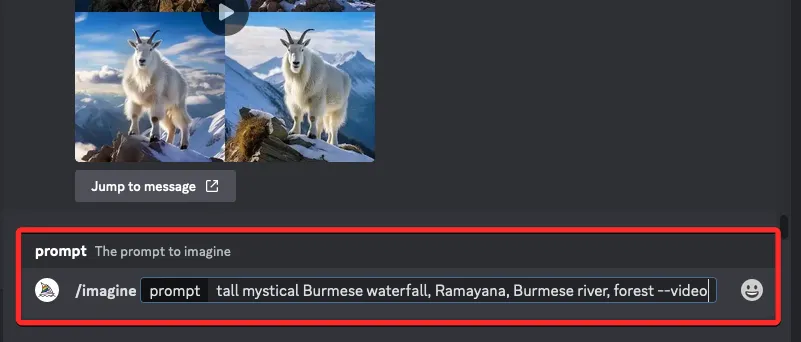
Midjourney rozpocznie teraz przetwarzanie siatki obrazów, a po zakończeniu powinieneś zobaczyć zestaw 4 obrazów w odpowiedzi Midjourney. Gdy zobaczysz ostateczną odpowiedź z całkowicie wygenerowaną siatką obrazu, najedź kursorem na tę odpowiedź i kliknij przycisk Dodaj reakcję (jest to uśmiechnięta ikona emoji ze znakiem plus, która pojawia się w prawym górnym rogu odpowiedzi Midjourney).
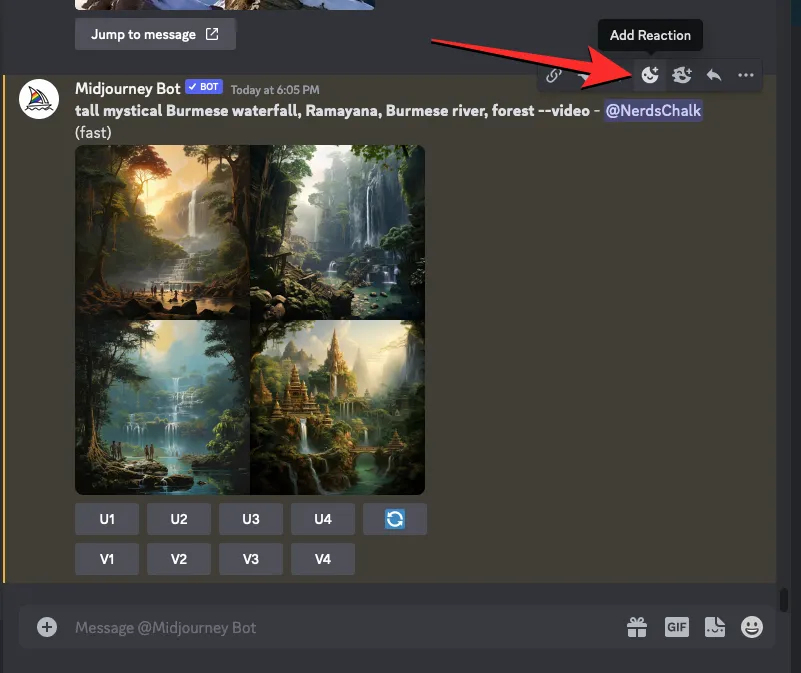
Gdy otworzy się menu Reakcje, wpisz „ koperta ” w pasku wyszukiwania u góry tego menu i kliknij pierwszy emoji koperty , który pojawi się w wynikach wyszukiwania.
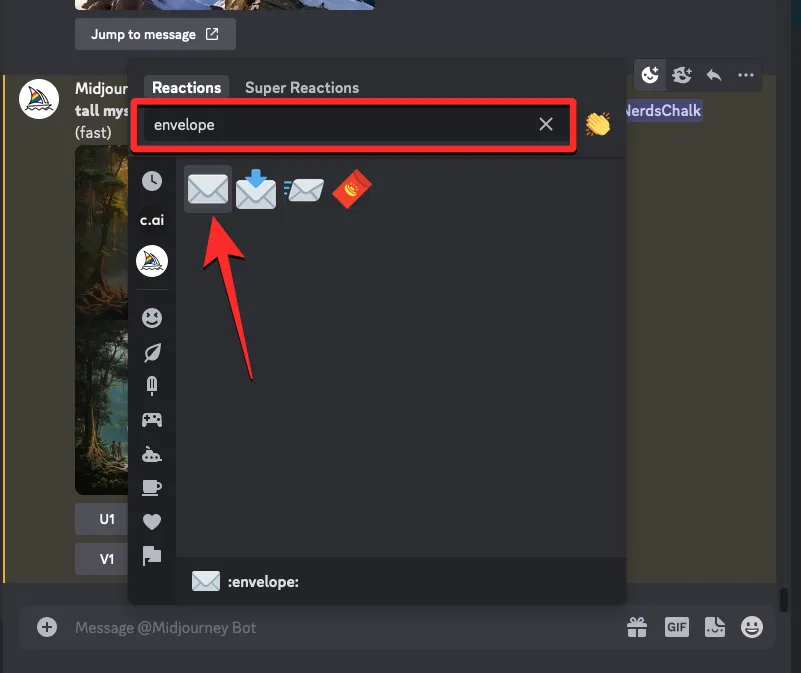
Zobaczysz, że ten emoji koperty pojawi się pod oryginalną odpowiedzią.
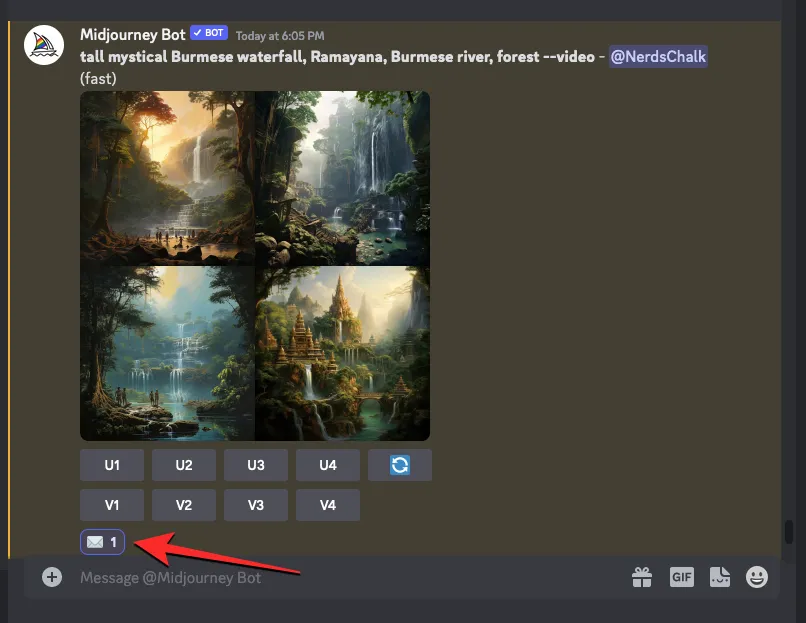
W ciągu kilku sekund od Twojej reakcji Midjourney wyświetli kolejną odpowiedź ze szczegółowymi informacjami o wygenerowanych przez Ciebie obrazach. Tutaj zobaczysz łącze obok sekcji „Wideo:”, które należy kliknąć, aby obejrzeć film poklatkowy utworzony przez Midjourney na podstawie Twoich zdjęć.
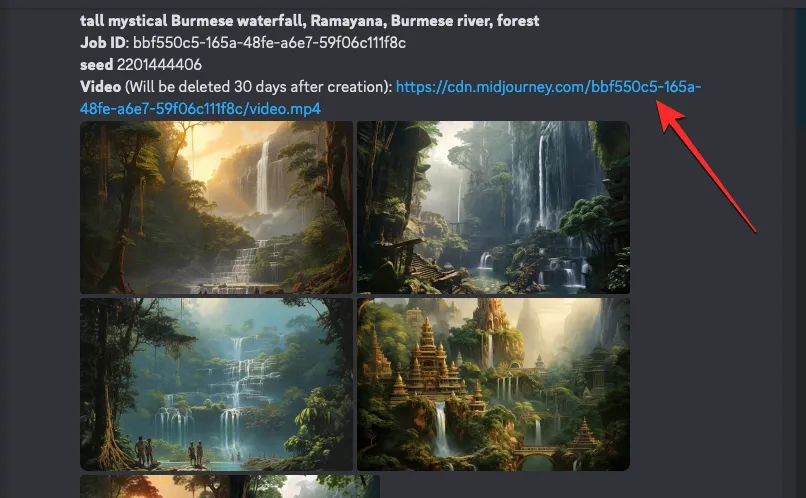
Po kliknięciu łącza wideo Midjourney otworzy teraz nową kartę w przeglądarce internetowej, w której zostanie odtworzony wygenerowany film poklatkowy. Możesz dowiedzieć się, jak szczegółowo zapisać ten film w sekcji w dalszej części tego posta.
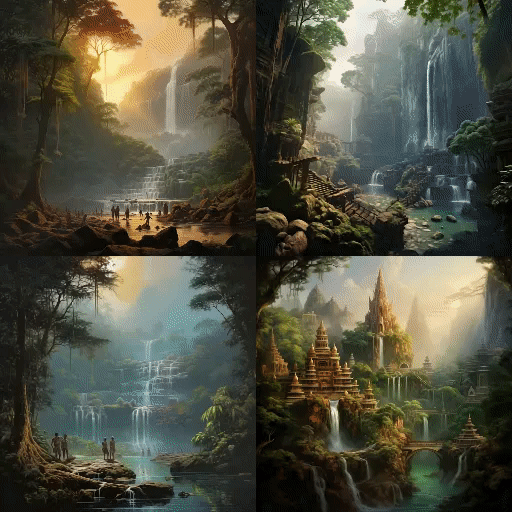
Jak tworzyć filmy z wcześniej wygenerowanych obrazów
Chociaż możesz wygenerować film poklatkowy z nadchodzącej generacji obrazu, Midjourney umożliwia również tworzenie filmów z obrazów, które już wygenerowałeś. Aby utworzyć krótki film z wcześniej wygenerowanych siatek obrazów, musisz użyć parametru Seed w Midjourney.
Seed lub --seedparametr pozwala tworzyć identyczne obrazy i modyfikować obrazy, które zostały już utworzone w Midjourney. Każda siatka obrazu generowana przez Midjourney ma powiązaną wartość początkową, która pozwala odtwarzać podobne kreacje. Możesz określić preferowaną wartość początkową dla generowanych obrazów lub uzyskać jej wartość początkową, uzyskując szczegółowe informacje o swoich kreacjach po ich wygenerowaniu.
Jeśli chcesz utworzyć wideo przedstawiające siatkę obrazów, która została już wygenerowana, możesz użyć jednej z poniższych metod, w zależności od tego, czy przypisałeś wartość początkową podczas ich tworzenia.
Metoda 1: dla monitów z już określoną wartością początkową
Jeśli znasz już parametr seed i używasz wartości seed podczas generowania obrazów, tworzenie wideo dla wygenerowanych obrazów jest łatwe. Aby rozpocząć, otwórz serwer Midjourney, bota lub czat na Discordzie, na którym utworzyłeś istniejący zestaw obrazów. Teraz zlokalizuj obrazy, które wcześniej wygenerowałeś, z określoną wartością początkową.
Po zlokalizowaniu upewnij się, że monit użyty do utworzenia tych obrazów ma powiązaną z nimi wartość początkową. Monity z wartością początkową będą stanowić --seed (value)część danych wejściowych. Jeśli podpowiedź ma wartość początkową, zaznacz cały tekst podpowiedzi i skopiuj go do schowka.
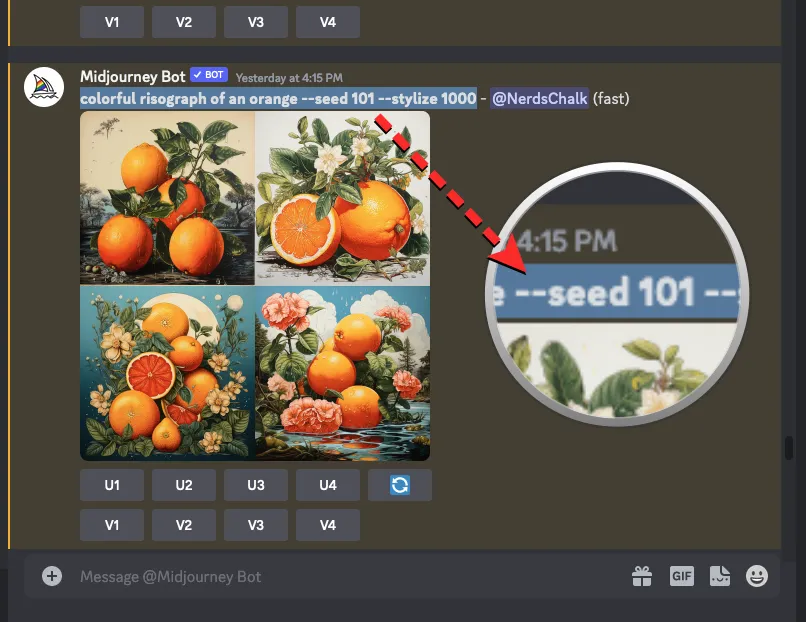
Teraz kliknij pole tekstowe u dołu, wpisz /imaginei wybierz opcję / imagine z menu.
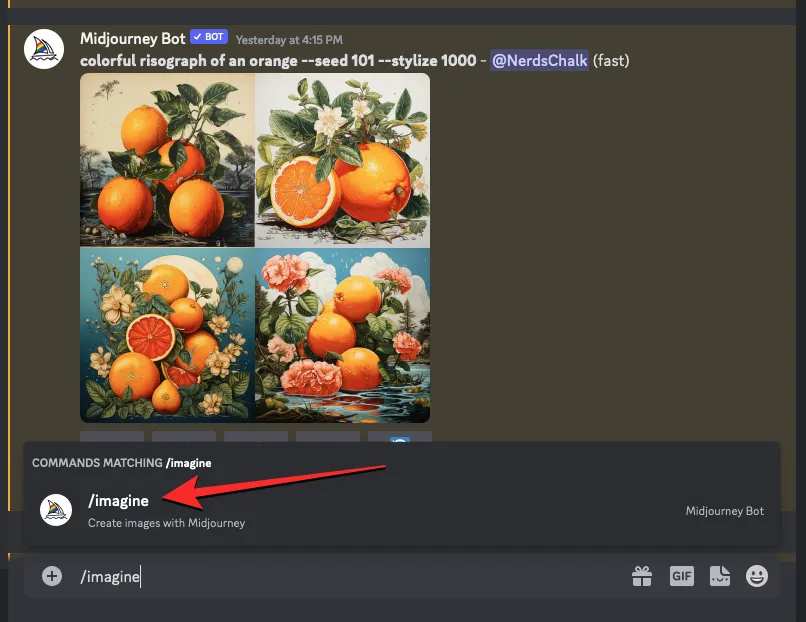
W polu „monit” wklej skopiowany wcześniej monit bez żadnych zmian.
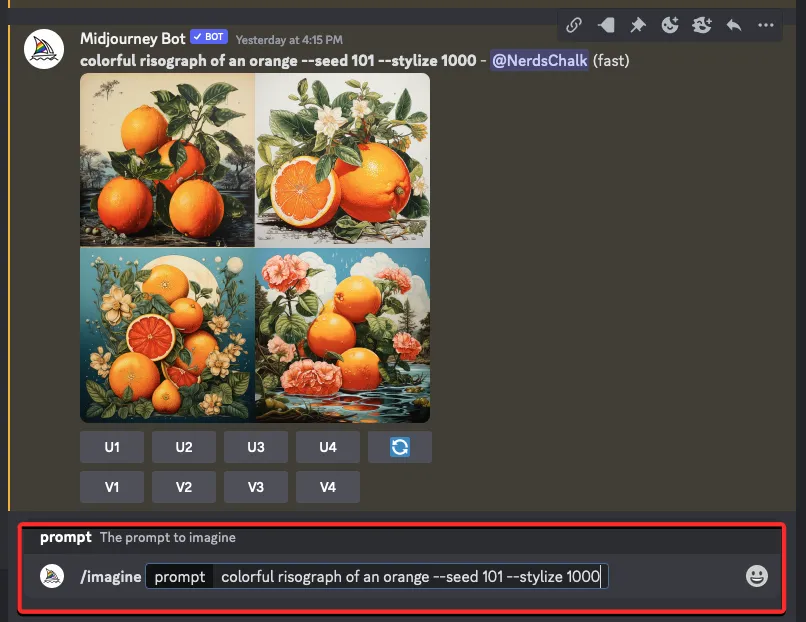
Na końcu tego monitu wpisz, --videoa następnie naciśnij klawisz Enter na klawiaturze.
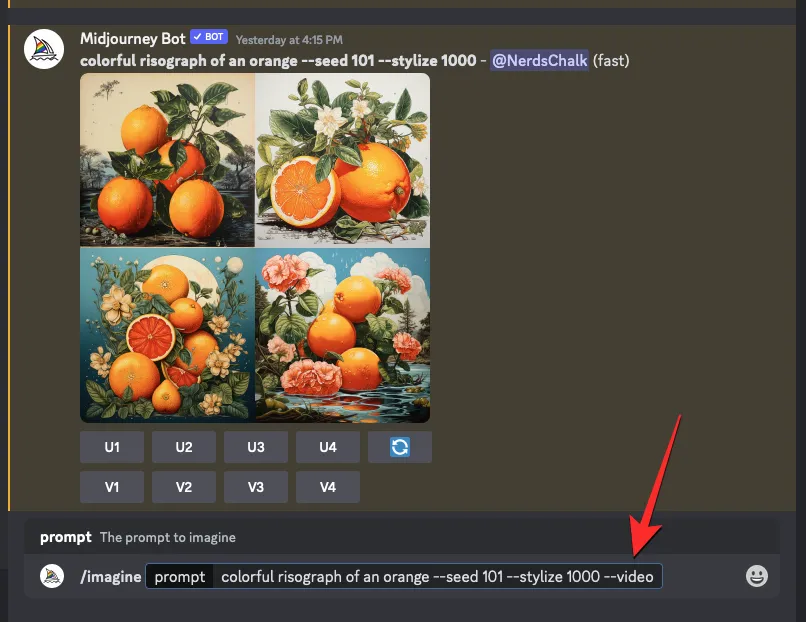
Midjourney odtworzy teraz wcześniej wygenerowane obrazy w nowej odpowiedzi. Po całkowitym przetworzeniu siatki obrazów najedź kursorem na tę odpowiedź i kliknij przycisk Dodaj reakcję (jest to uśmiechnięta ikona emoji ze znakiem plus, która pojawia się w prawym górnym rogu odpowiedzi Midjourney).
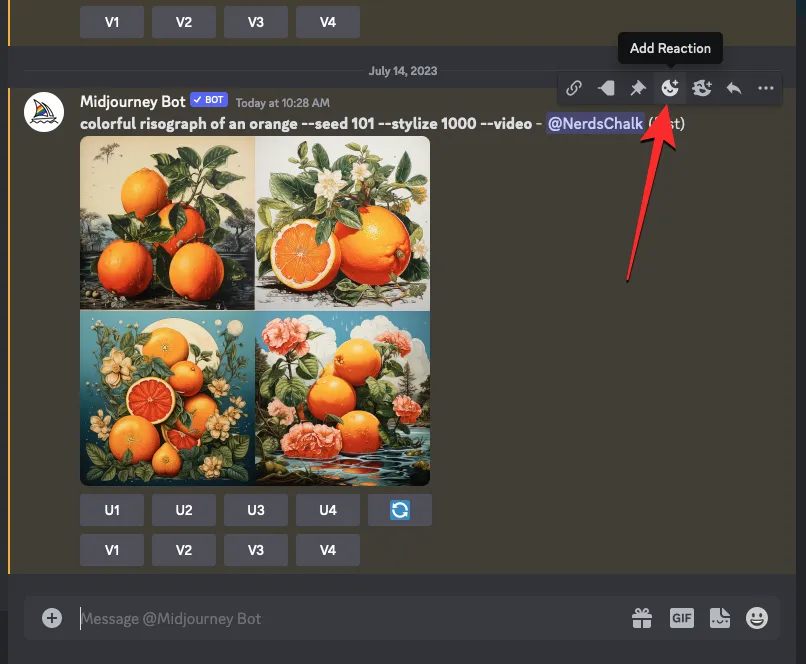
Gdy otworzy się menu Reakcje, wpisz „ koperta ” w pasku wyszukiwania u góry tego menu i kliknij pierwszy emoji koperty , który pojawi się w wynikach wyszukiwania.
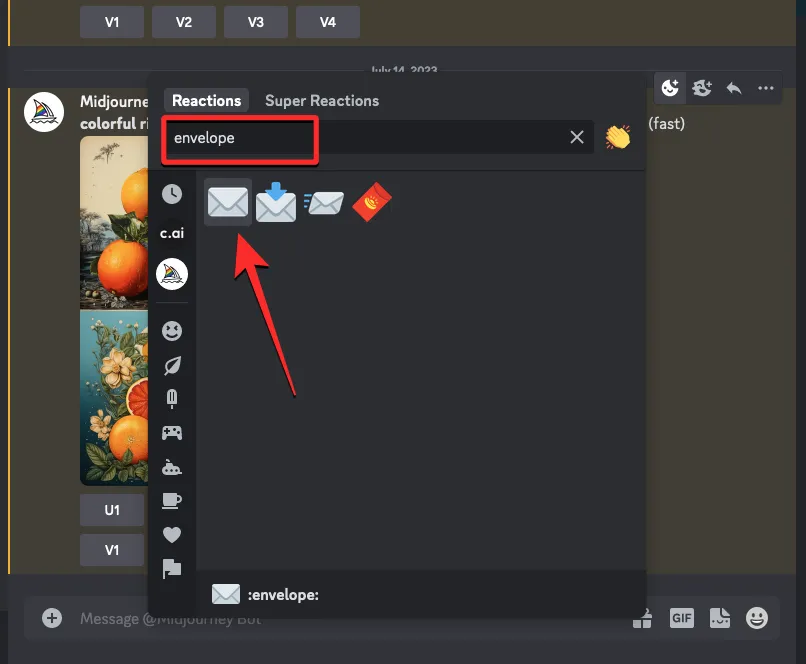
Zobaczysz, że ten emoji koperty pojawi się pod oryginalną odpowiedzią.
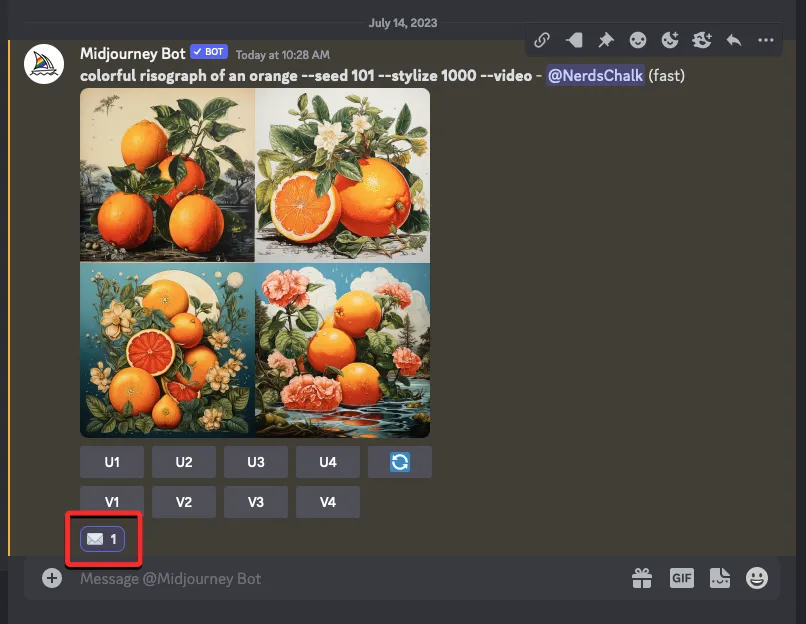
W ciągu kilku sekund od Twojej reakcji Midjourney wyświetli kolejną odpowiedź ze szczegółowymi informacjami o wygenerowanych przez Ciebie obrazach. W tym miejscu zobaczysz łącze obok sekcji „ Wideo: ”, które należy kliknąć, aby obejrzeć film poklatkowy utworzony przez firmę Midjourney na podstawie Twoich zdjęć.
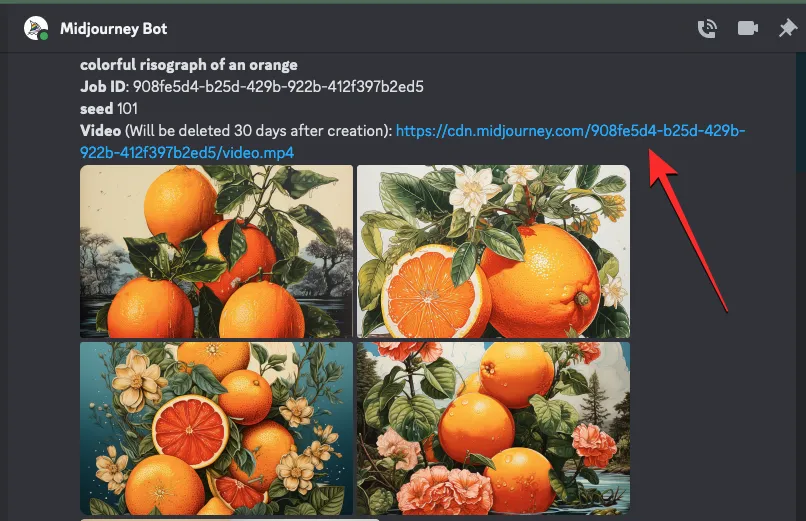
Po kliknięciu łącza wideo wygenerowany film poklatkowy zostanie odtworzony w nowej karcie przeglądarki.
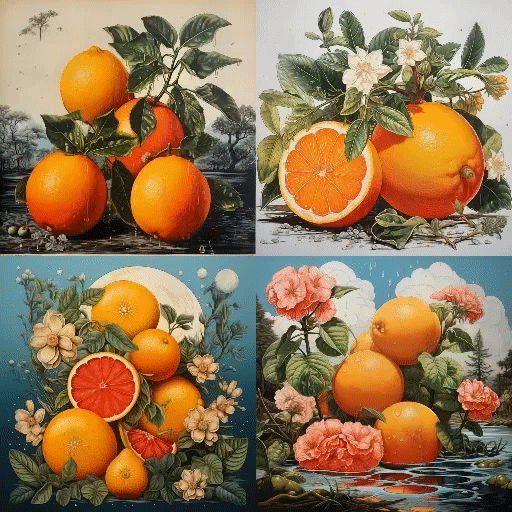
Metoda 2: W przypadku monitu bez wartości początkowej
Jeśli wcześniej generowałeś obrazy bez określania wartości początkowej w monicie, będziesz mógł utworzyć jego wideo dopiero po uzyskaniu oryginalnych wartości początkowych. Aby znaleźć wartość początkową obrazu, otwórz serwer Midjourney, bota lub DM na Discordzie, w którym utworzyłeś istniejący zestaw obrazów, i znajdź wcześniej wygenerowane obrazy.
Po zlokalizowaniu oryginalnej siatki obrazu najedź kursorem na odpowiedź zawierającą siatkę obrazu i kliknij przycisk Dodaj reakcję (jest to uśmiechnięta ikona emoji ze znakiem plus, która pojawia się w prawym górnym rogu odpowiedzi Midjourney).
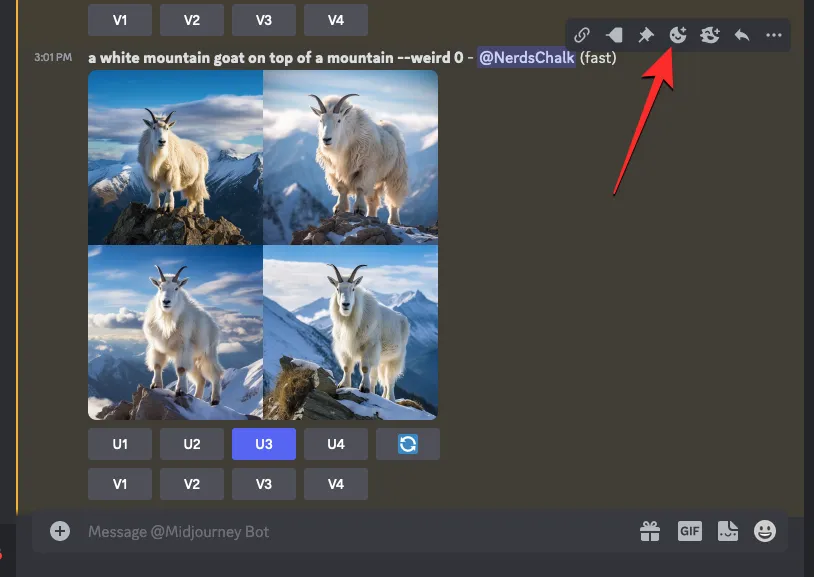
Gdy otworzy się menu Reakcje, wpisz „ koperta ” w pasku wyszukiwania u góry tego menu i kliknij pierwszy emoji koperty , który pojawi się w wynikach wyszukiwania.
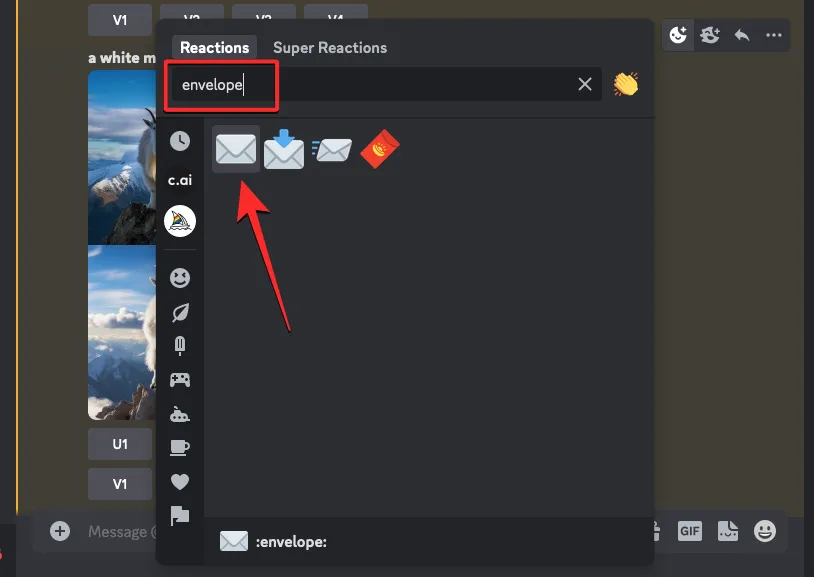
Zobaczysz, że ten emoji koperty pojawi się pod oryginalną odpowiedzią. W ciągu kilku sekund od Twojej reakcji Midjourney wyświetli kolejną odpowiedź ze szczegółowymi informacjami o wygenerowanych przez Ciebie obrazach. Tutaj zobaczysz unikalną wartość nasion, która została przypisana do siatki obrazu, sprawdzając liczbę obok sekcji „ ziarno ”. Aby odtworzyć oryginalny zestaw obrazów, skopiuj numer obok słowa „ziarno” z odpowiedzi Midjourney i zanotuj go w innym miejscu.
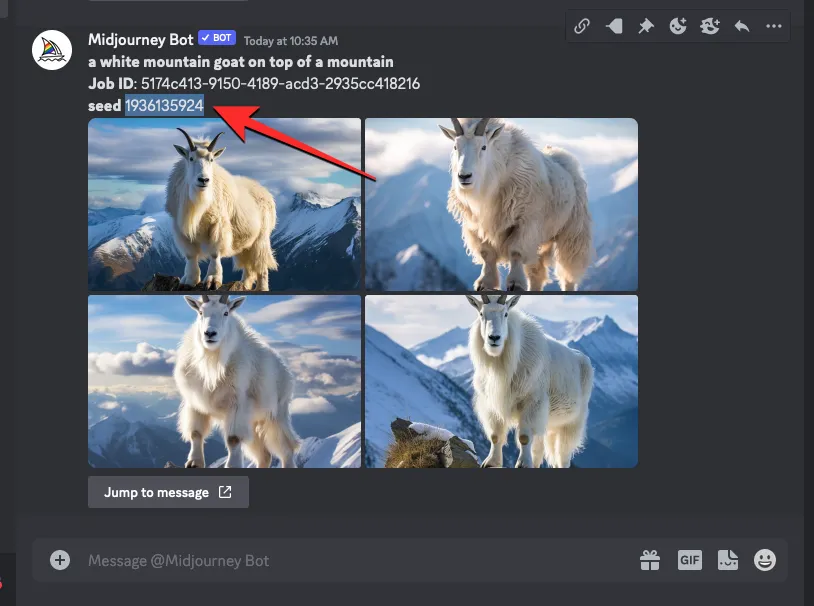
Następnym krokiem jest znalezienie oryginalnego monitu użytego dla wygenerowanych obrazów. Aby to zrobić, kliknij Przejdź do wiadomości pod ostatnią odpowiedzią.
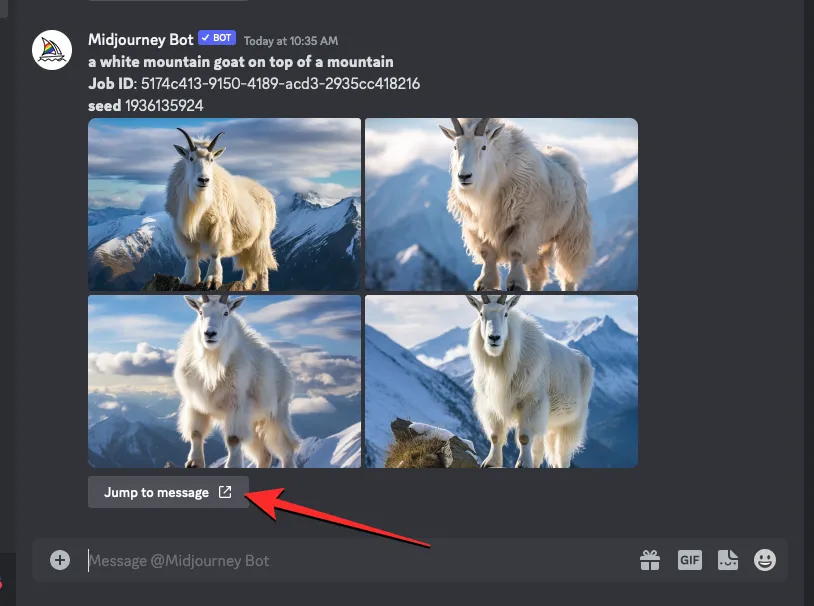
Spowoduje to przejście do odpowiedzi zawierającej oryginalną siatkę obrazu. Stąd wybierz i skopiuj cały monit nad siatką obrazu.
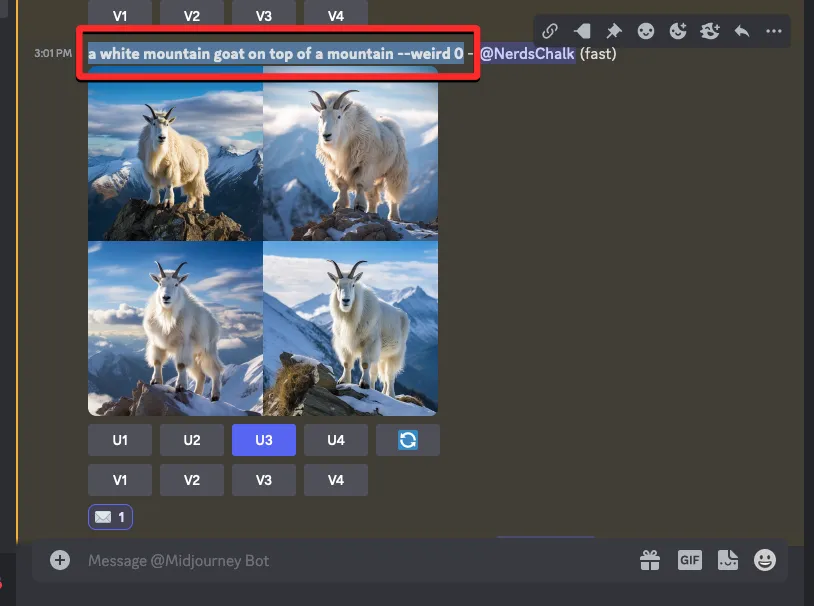
Teraz kliknij pole tekstowe u dołu, wpisz /imaginei wybierz opcję / imagine z menu.
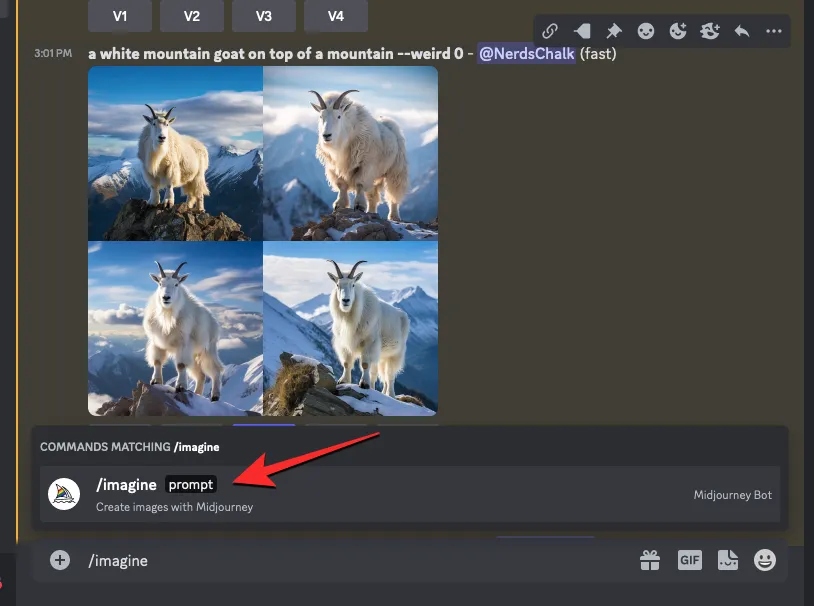
W polu „monit” wklej monit skopiowany w poprzednim kroku. Nie wysyłaj jeszcze prośby.
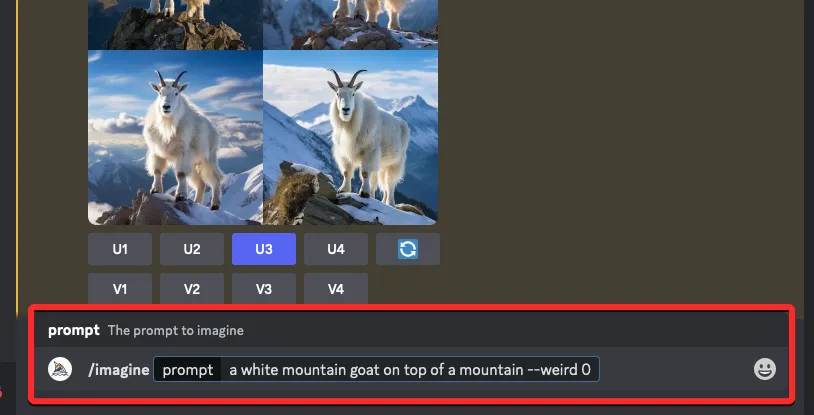
Po wklejeniu oryginalnego monitu konieczne będzie wprowadzenie skopiowanej wcześniej wartości początkowej. Aby określić wartość początkową, wpisz --seed value– zastąp „wartość” numerem początkowym, który skopiowałeś wcześniej.
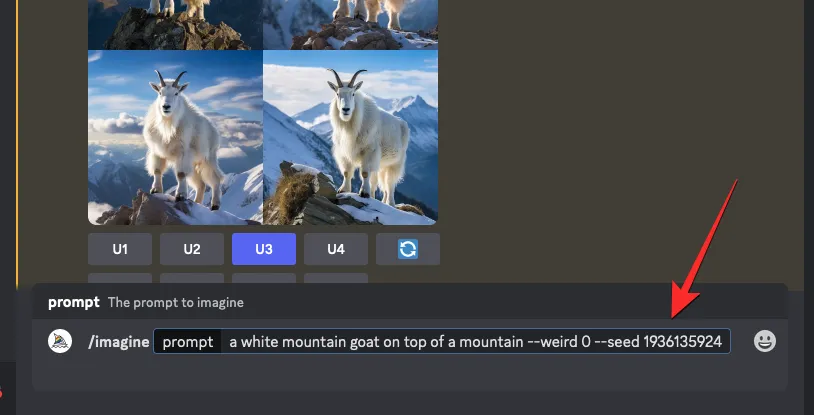
Następnie wpisz --videona końcu tego monitu, a następnie naciśnij klawisz Enter na klawiaturze.
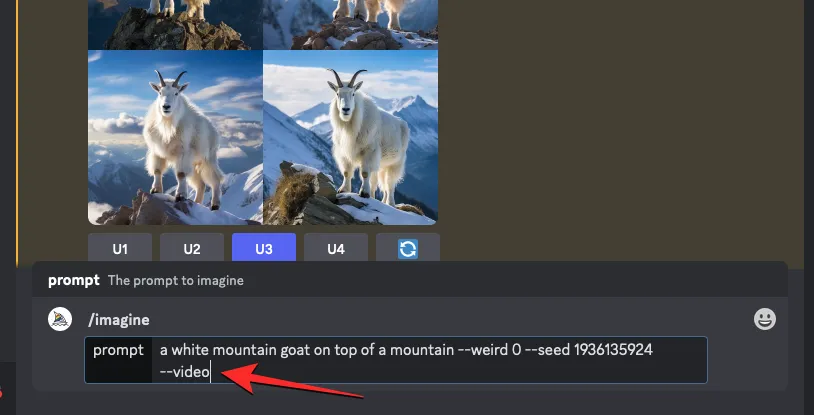
Midjourney odtworzy teraz wcześniej wygenerowane obrazy w nowej odpowiedzi. Po całkowitym przetworzeniu siatki obrazów najedź kursorem na tę odpowiedź i kliknij przycisk Dodaj reakcję (jest to uśmiechnięta ikona emoji ze znakiem plus, która pojawia się w prawym górnym rogu odpowiedzi Midjourney).
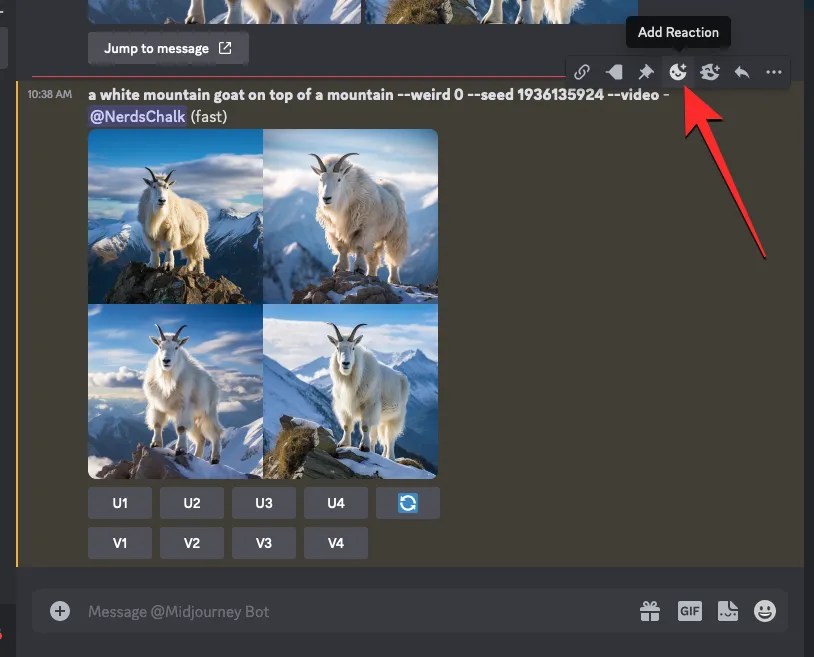
Gdy otworzy się menu Reakcje, wpisz „ koperta ” w pasku wyszukiwania u góry tego menu i kliknij pierwszy emoji koperty , który pojawi się w wynikach wyszukiwania.
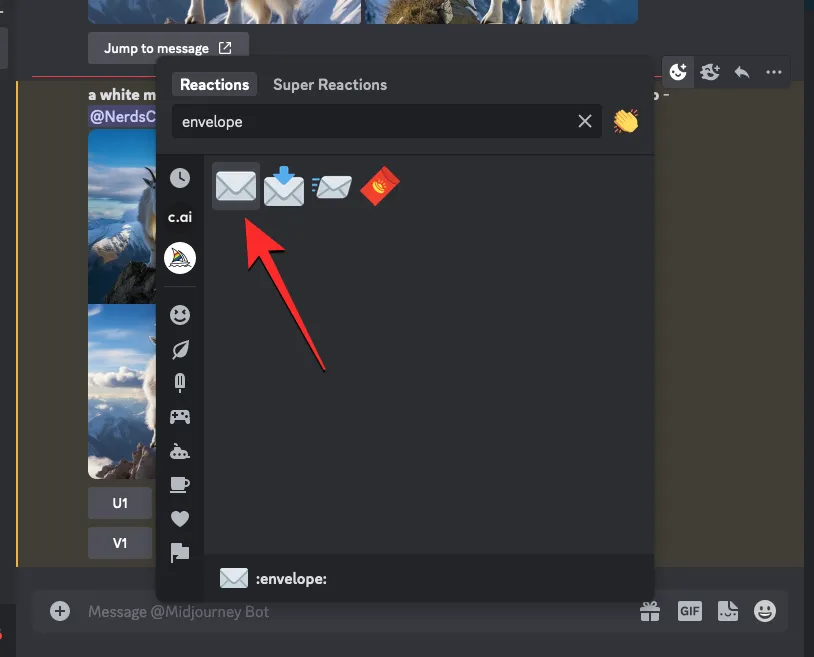
Zobaczysz, że ten emoji koperty pojawi się pod oryginalną odpowiedzią.
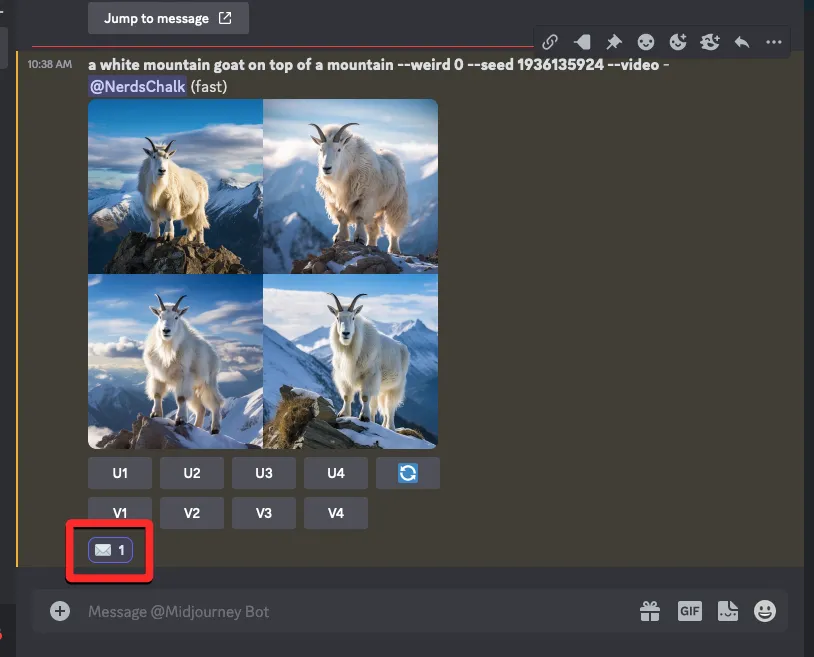
W ciągu kilku sekund od Twojej reakcji Midjourney wyświetli kolejną odpowiedź ze szczegółowymi informacjami o wygenerowanych przez Ciebie obrazach. W tym miejscu zobaczysz łącze obok sekcji „ Wideo: ”, które należy kliknąć, aby obejrzeć film poklatkowy utworzony przez firmę Midjourney na podstawie Twoich zdjęć.
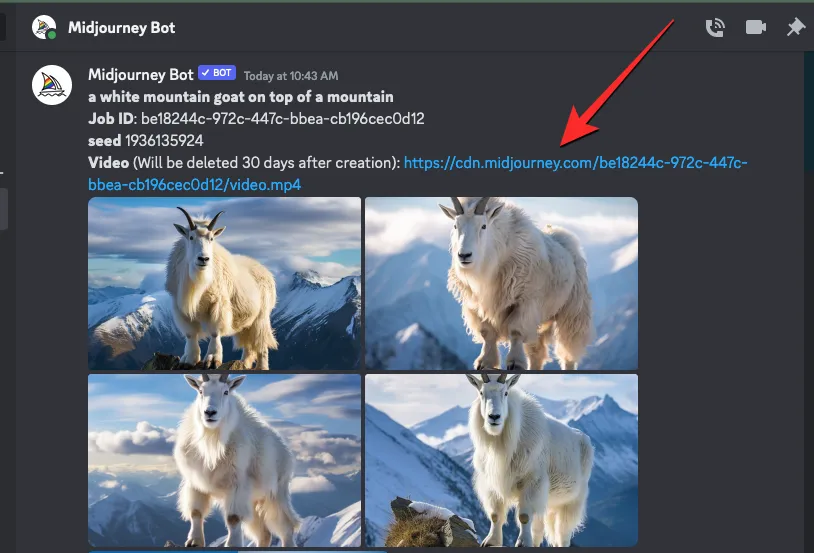
Po kliknięciu łącza wideo wygenerowany film poklatkowy zostanie odtworzony w nowej karcie przeglądarki.
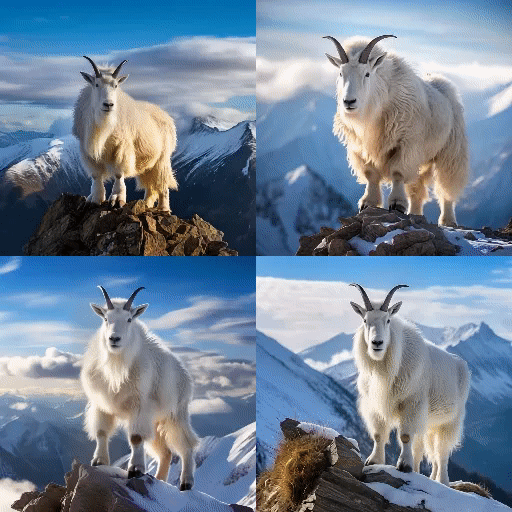
Jak zapisywać filmy poklatkowe do zdjęć w trakcie podróży
Kiedy użyjesz --videoparametru wraz z monitem o wprowadzenie i zareagujesz na odpowiedź Midjourney za pomocą emoji koperty, narzędzie AI udostępni Ci link do filmu poklatkowego, który utworzył na podstawie wygenerowanych przez Ciebie obrazów. Aby zapisać wideo z siatką obrazów, kliknij łącze obok sekcji „ Wideo: ” w odpowiedzi Midjourney, która zawiera szczegółowe informacje o Twoich obrazach.
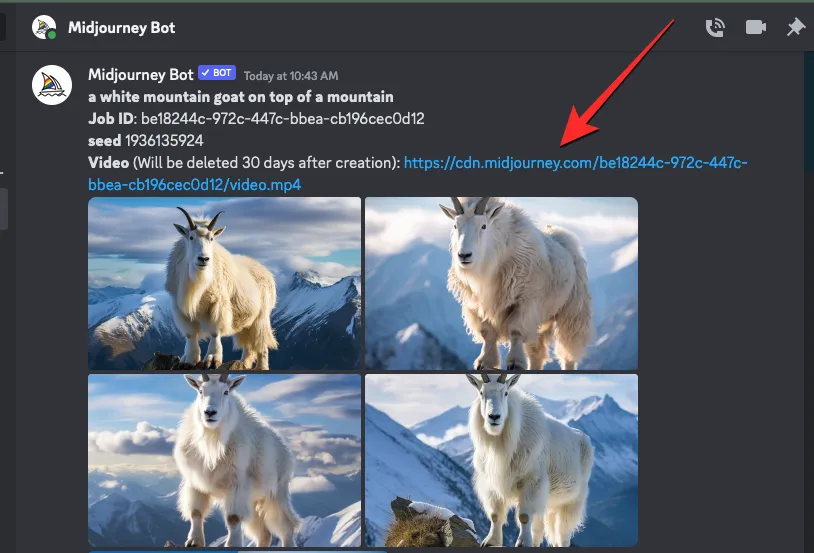
Po kliknięciu łącza wideo zobaczysz pole Opuszczanie Discorda. Aby kontynuować, kliknij Odwiedź witrynę w prawym dolnym rogu pola.
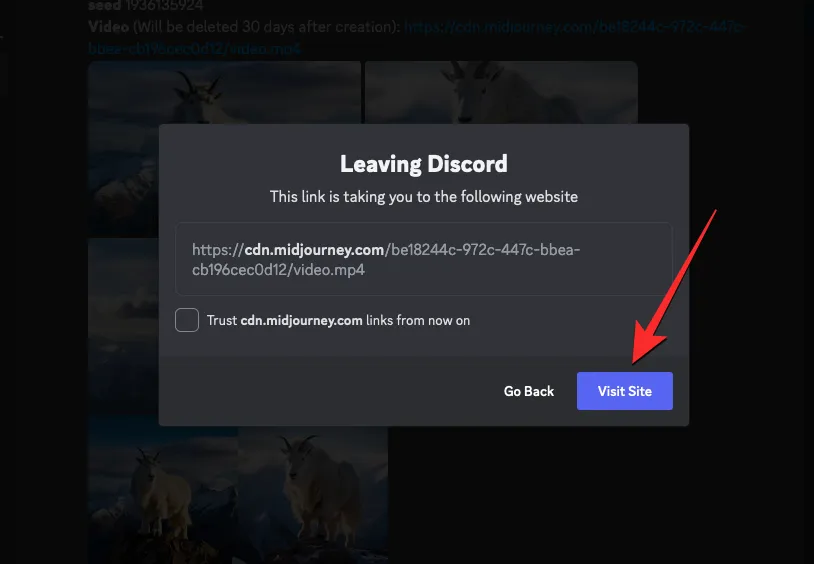
Midjourney otworzy teraz nową kartę w przeglądarce internetowej, w której będzie odtwarzane wygenerowane wideo poklatkowe. Możesz uzyskać dostęp do opcji zapisania tego wideo, klikając prawym przyciskiem myszy w dowolnym miejscu wideo i używając opcji Zapisz wideo jako z rozszerzonego menu.
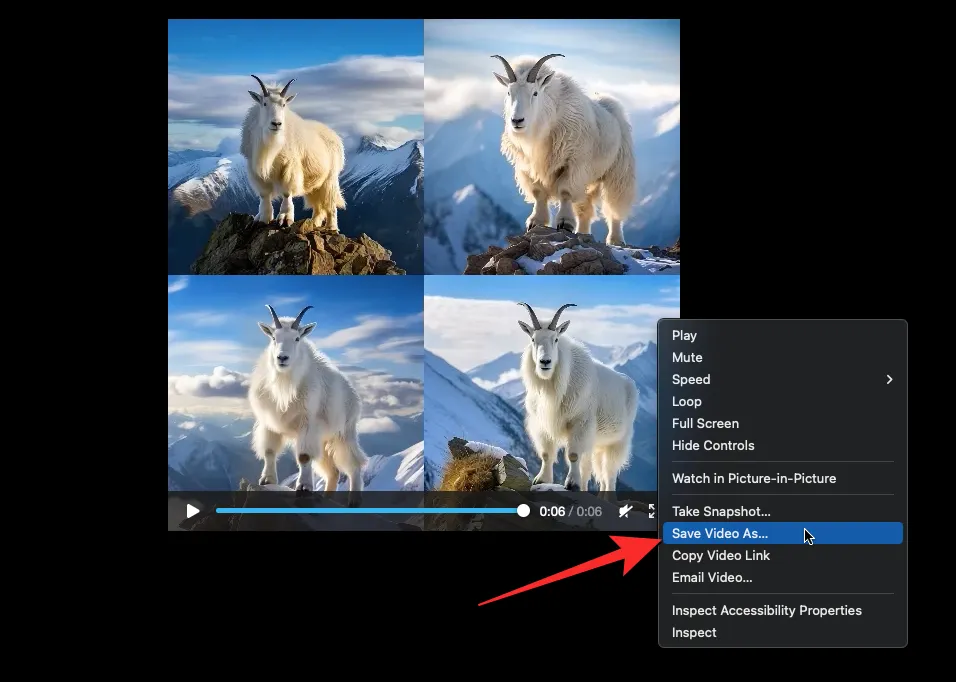
Gdy przeglądarka internetowa zakończy pobieranie wideo, zobaczysz plik MP4 zapisany w domyślnej lokalizacji pobierania na komputerze.
To wszystko, co musisz wiedzieć o używaniu parametru Wideo do tworzenia filmów z tworzonymi obrazami w Midjourney.



Dodaj komentarz